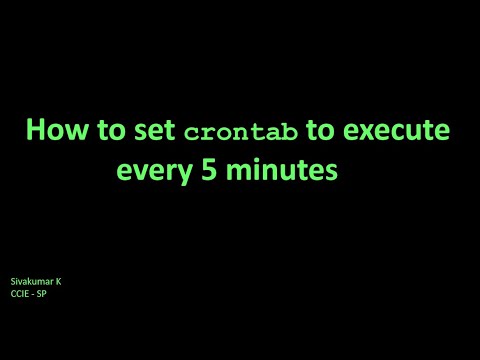Hierdie wikiHow sal u leer hoe u u blaaiergeskiedenis op 'n Mac kan sien met behulp van die Safari-, Chrome- of Firefox -blaaiers.
Stappe
Metode 1 van 3: Gebruik Safari

Stap 1. Maak Safari oop
Dit is die app met die ikoon wat op 'n blou kompas lyk en gewoonlik op die beskuldigdebank geleë is.

Stap 2. Klik op Geskiedenis
Dit is in die menubalk bo -aan die skerm.
U kan net u onlangse blaaiergeskiedenis bekyk deur die muis oor 'n onlangse datum in hierdie spyskaart te hou

Stap 3. Klik op Wys alle geskiedenis
Dit is bo-aan die keuselys. Dit wys u die hele blaaiergeskiedenis wat op datum georganiseer is.
U kan die kortpad ⌘ Command+Y gebruik om die geskiedenis in Safari oop te maak

Stap 4. Klik op ▶ links van 'n datum
Klik op die driehoekige pyl links van enige datum om die blaaiergeskiedenis vir die datum in lysvorm uit te brei.
- As 'n spesifieke datum nie gelys word nie, is daar geen blaaigeskiedenis vir die dag nie.
- U kan die geskiedenis skoonmaak deur te klik Verwyder geskiedenis regs bo op die bladsy.
Metode 2 van 3: Gebruik Google Chrome

Stap 1. Maak Google Chrome oop
Dit is die app met die ikoon wat lyk soos 'n rooi, geel, groen en blou bal.

Stap 2. Klik op Geskiedenis
Dit is in die menubalk bo -aan die skerm. Dit vertoon 'n lys van Onlangs gesluit webwerwe en 'n lys van Onlangs besoek webwerwe.

Stap 3. Klik op Wys volledige geskiedenis
Dit is heel onder in die keuselys. Dit maak 'n lys van u Chrome -blaaiergeskiedenis oop.
U kan die kortpad ⌘ Command+Y gebruik om die geskiedenis in Chrome oop te maak

Stap 4. Rol af om u blaaiergeskiedenis te sien
U geskiedenis word in chronologiese volgorde gelys, en u kan aanhou blaai om verder in die tyd terug te gaan.
U kan u geskiedenis skoonmaak deur te klik Vee blaai -data uit links bo op die bladsy.
Metode 3 van 3: Gebruik Mozilla Firefox

Stap 1. Maak Firefox oop
Dit is die app met die ikoon wat lyk soos 'n oranje jakkals wat om 'n blou bal gekrul is.

Stap 2. Klik op Geskiedenis
Dit is in die menubalk bo -aan die skerm. Dit maak 'n aftreklys oop.
U onlangse geskiedenis word onderaan hierdie keuselys "Geskiedenis" vertoon

Stap 3. Klik op Wys alle geskiedenis
Dit is die eerste opsie in die keuselys. Dit maak 'n lys van u Firefox -blaaiergeskiedenis oop.

Stap 4. Kies 'n tydperk
Klik op 'n dag of maand in die linkerkolom om die geskiedenis vanaf die datum te sien.
U kan u geskiedenis skoonmaak deur te klik Geskiedenis in die boonste menubalk en kies dan Vee onlangse geskiedenis uit.
Gemeenskapsvrae en vrae Het u geweet dat u deskundige antwoorde vir hierdie artikel kan kry? Ontsluit kundige antwoorde deur wikiHow te ondersteun
Soek Voeg nuwe vraag by
-
Vraag Hoe maak u u blaaigeskiedenis skoon?

Chiara Corsaro Chiara Corsaro
Computer Specialist Chiara Corsaro is the General Manager and Apple Certified Mac & iOS Technician for macVolks, Inc., an Apple Authorized Service Provider located in the San Francisco Bay Area. macVolks, Inc. was founded in 1990, is accredited by the Better Business Bureau (BBB) with an A+ rating, and is part of the Apple Consultants Network (ACN).

Chiara Corsaro Chiara Corsaro Computer Specialist Expert Answer
Support wikiHow by unlocking this expert answer.
Depending on the version of Safari you're using, you may be able to select 'Safari, ' then 'Clear History.' Thanks! Yes No Not Helpful 0 Helpful 0
-
Question Can you show browsing history for the past 30 days on a Mac in Safari?

Ethan Parmet Ethan Parmet Community Antwoord Ja, u kan eintlik baie verder teruggaan. Gaan net na die boonste balk op u rekenaar"
Stel 'n vraag Nog 200 karakters Sluit u e -posadres in om 'n boodskap te kry wanneer hierdie vraag beantwoord word. Indien